推荐:使用 NSDT场景设计器 快速搭建 3D场景。
使用Decimate修改器的目的是减少雕刻或 3D 扫描模型的面数。
要使用抽取修改器,请转到对象模式并选择要减少面数的任何模型。

选择模型后,转到Modifier Properties选项卡并选择Decimate。作为可选步骤,你可以启用线框以查看抽取过程。
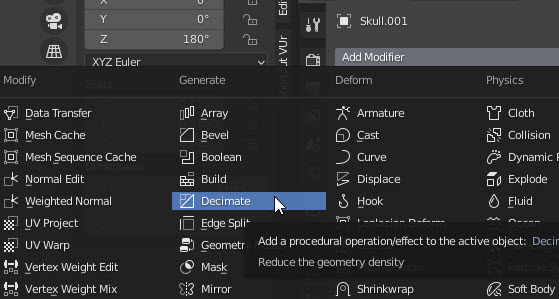
现在见面修改器已应用于模型,我们现在可以探索它的设置。第一个设置是比率(ratio)滑块。这仅在启用坍塌(collapse)按钮时有效。
1、坍塌:Collapse
大多数时候,坍塌选项是你想要启用的理想选项,特别是为了减少面数的唯一目的。
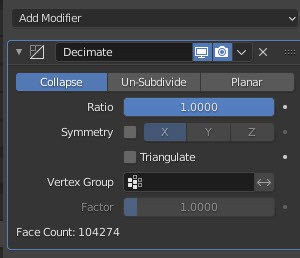
值为 1的比率(ratio)滑块将保持模型的面数不变。降低该值将开始简化网格,同时尽可能保持形状。
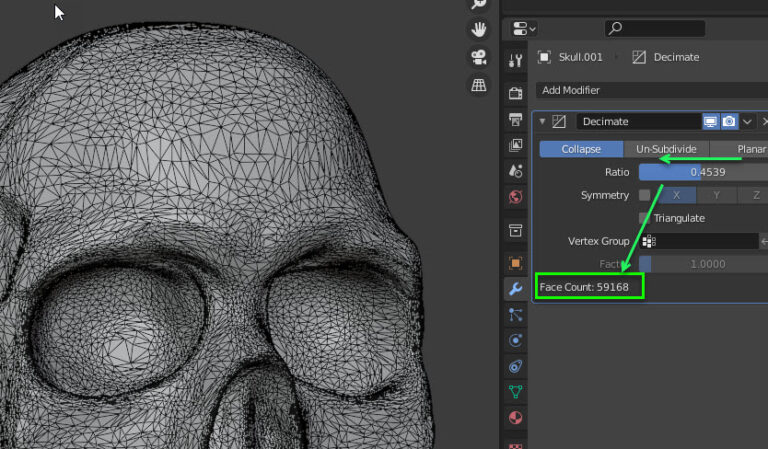
Triangulate选项将确保所有面都变成三角形。
选中时,对称选项将启用对称拓扑。它带有X Y Z按钮,用于指示想要应用对称的轴。该模型必须是对称的,才能按预期工作。
顶点组下拉列表允许你选择一个您希望受见面修改器影响的顶点组。
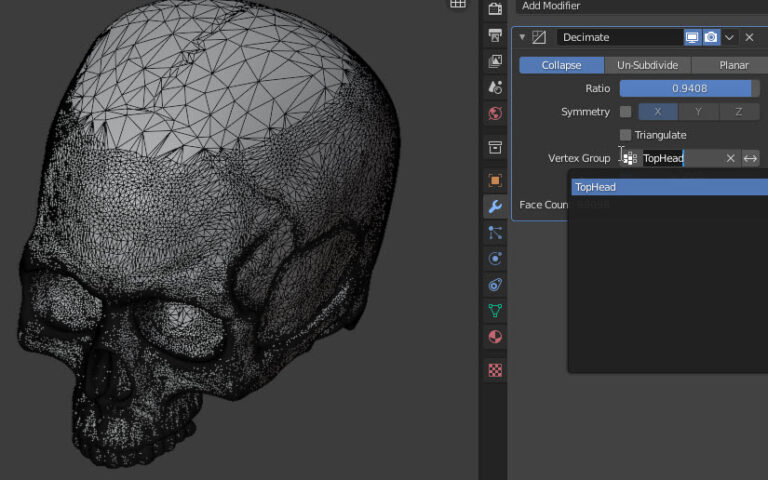
因子为0 时,减面修改器将在简化模型时忽略选定的顶点组。
2、取消细分:Un-Subdivide
如果之前使用细分曲面修改器对模型进行了细分,则可以使用取消细分选项。它允许你通过使用迭代(iteration)滑块返回到较低的细分级别来进行简化。这可能无法完美运行,但在某些情况下可能会派上用场。
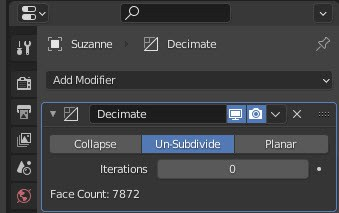
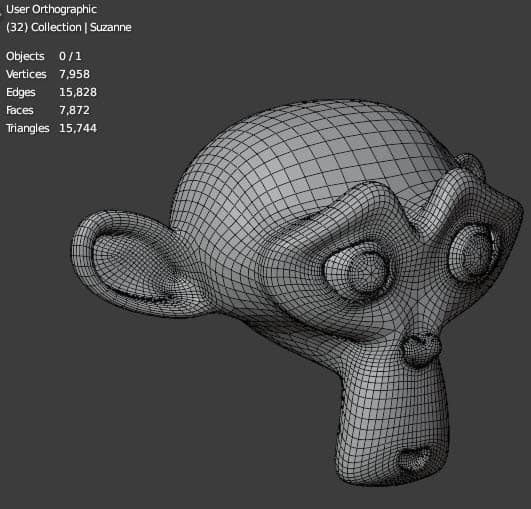
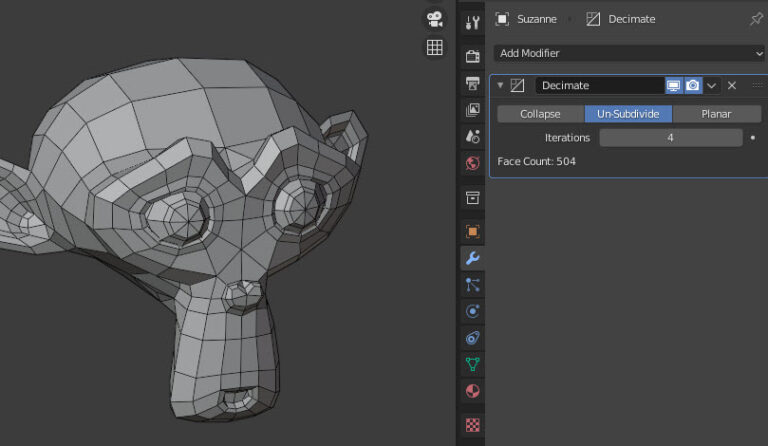 当应用 Un-subdivide 修改器时,需要 4 次迭代才能较明显简化
当应用 Un-subdivide 修改器时,需要 4 次迭代才能较明显简化
3、平面化:Planar
这将从角度小于指定角度限制的附近面创建单个面。
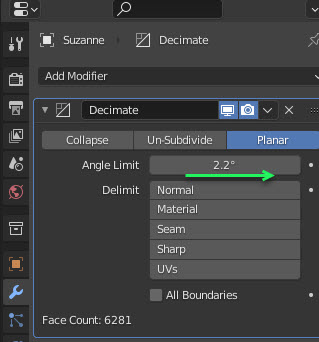
马上你可以看到,当它简化时,只产生 n 边形或那些有四个以上边的面。
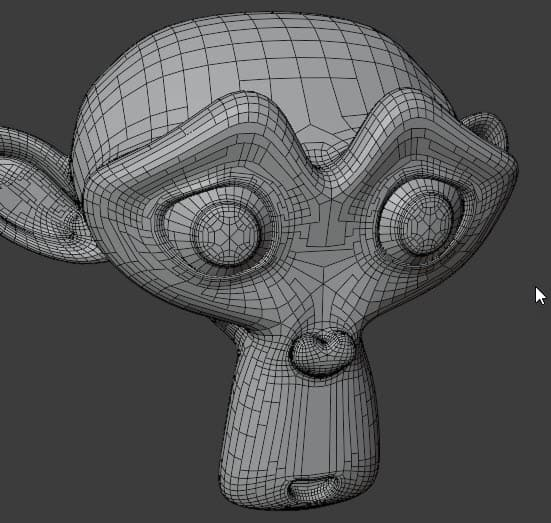
我不确定是否可以用于 3D 打印,但该选项几乎没有实际应用,因为大多数生产流程,无论是动画、游戏还是 VFX,都不欢迎并避免使用此选项创建的这种拓扑结构。
4、应用修改器
一旦决定了简化模型的成都,现在可以通过转到此下拉菜单并单击Apply来完成 Decimate 修改器的应用。
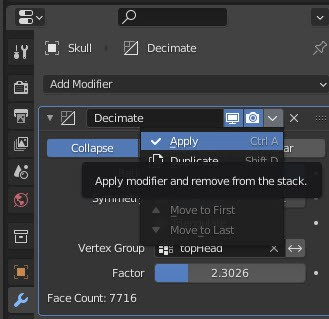
原文链接:How To Use Decimate Modifier in Blender
BimAnt翻译整理,转载请标明出处
标签:选项,模型,Decimate,减面,修改器,面数,细分,Blender From: https://www.cnblogs.com/mvrlink/p/17100721.html